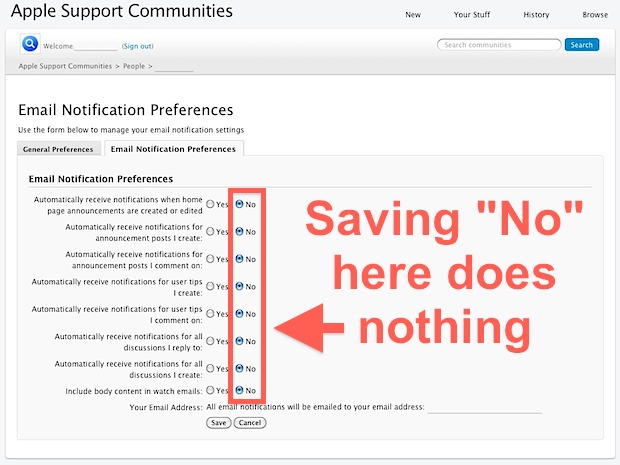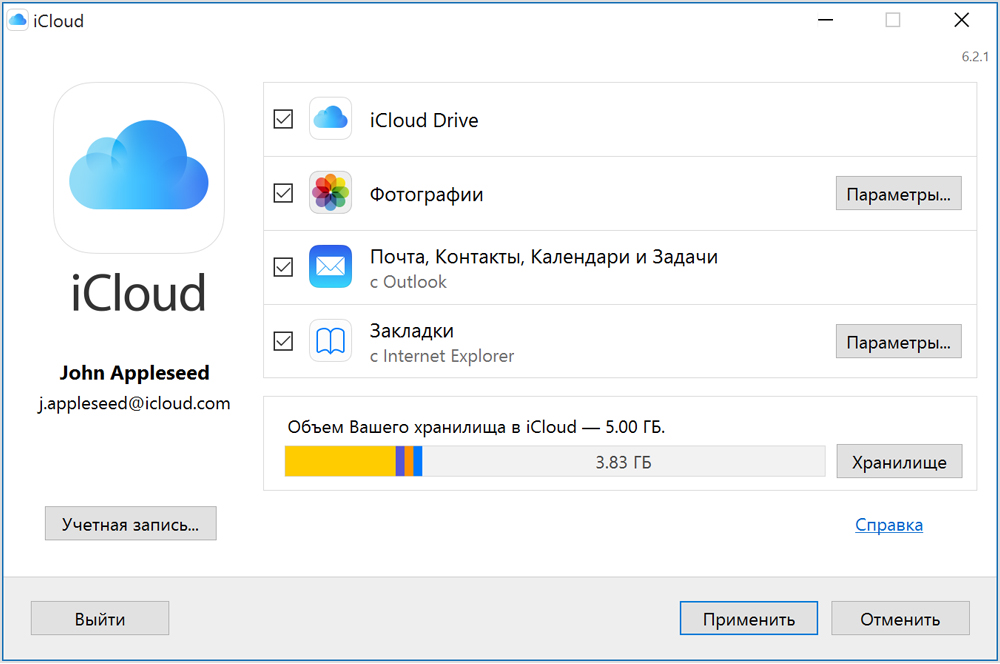Содержание
Пользовательский домен электронной почты в Почте iCloud
При оформлении подписки на iCloud+ вы можете использовать принадлежащее вам доменное имя для персонализации адреса электронной почты iCloud или приобрести новый домен.
Если вы оформляете подписку на iCloud+, вы можете использовать принадлежащий вам домен, чтобы отправлять и получать электронные письма с персонализированного адреса электронной почты с помощью Почты iCloud.
- Можно использовать до пяти пользовательских доменов, в каждом домене можно использовать до трех персонализированных адресов электронной почты.
- Персонализированный адрес электронной почты можно использовать в приложении «Почта» на любом устройстве (требуется выполнить вход со своим идентификатором Apple ID и включить Почту iCloud) или на сайте iCloud.com/mail.
- Его также можно применять для приложений «Сообщения», FaceTime и «Календарь», для входа на устройство и многого другого.
- Если у вас нет существующих адресов электронной почты в личном домене, вы можете создать новые персонализированные адреса электронной почты с помощью Почты iCloud после настройки своего домена.

- При совместном использовании iCloud+ с группой семейного доступа группе можно предоставить пользовательский домен и разрешить участникам создавать персонализированные адреса. В iOS 16 или более поздней версии можно совместно использовать пользовательский домен с людьми, не входящими в вашу группу семейного доступа, и разрешить им создавать персонализированные адреса.*
- Вы можете совместно использовать свой домен с пятью другими пользователями. Если вы добавляете пользователя, который не входит в вашу группу семейного доступа, он будет добавлен в домен только после того, как примет приглашение.
Если у вас еще нет пользовательского домена, узнайте, как приобрести домен электронной почты для использования с Почтой iCloud.
* Если вы используете устройство с iOS 15 или более ранней версии, могут отображаться не все персонализированные адреса электронной почты, которые вы настроили на устройстве с iOS 16 или более поздней версии.
Добавление пользовательского домена электронной почты
Вот что необходимо для использования пользовательского домена с Почтой iCloud:
- Идентификатор Apple ID с включенной двухфакторной аутентификацией.

- Настройте Почту iCloud на своих устройствах.
Добавление персонализированного адреса электронной почты для пользовательского домена, который будет использоваться с Почтой iCloud:
- Этот адрес электронной почты нельзя использовать в качестве адреса электронной почты для другого идентификатора Apple ID.
- Если необходимо добавить персонализированный адрес электронной почты, который используется для другого идентификатора Apple ID, вам потребуется изменить адрес электронной почты другого идентификатора Apple ID.
- Если вы удалите другой идентификатор Apple ID, вы по-прежнему не сможете добавить персонализированный адрес электронной почты.
Узнайте, как добавить пользовательский домен в Почте iCloud на сайте iCloud.com.
Удаление пользовательского домена электронной почты
Если пользовательский домен, настроенный для Почты iCloud, больше не нужен, вы можете удалить его.
Узнайте, как прекратить использовать пользовательский домен на сайте iCloud. com.
com.
После удаления домена вы и члены вашей семейной группы больше не сможете отправлять и получать электронные письма, используя адреса этого домена в Почте iCloud.
Дата публикации:
Благодарим вас за отзыв.
Проверка электронной почты в приложении «Почта» на iPhone
В приложении «Почта» можно читать электронные письма, добавлять контакты и просматривать часть содержимого электронного письма, даже не открывая его.
Чтение электронного письма
В списке входящих сообщений коснитесь письма, которое хотите прочесть.
Использование функции «Напомнить» для возврата к электронным письмам позднее
Если в данный момент у Вас нет времени на работу с электронным письмом, можно задать время и дату получения напоминания о письме, а также отобразить это письмо вверху списка входящих сообщений.
Коснитесь кнопки , коснитесь параметра «Напомнить», затем выберите время напоминания.
Предварительный просмотр электронного письма и списка параметров
Если Вы хотите узнать, о чем письмо, но не открывать его полностью, Вы можете предварительно просмотреть его. В списке входящих сообщений коснитесь письма и удерживайте его, чтобы открыть содержимое письма в режиме предварительного просмотра, а также чтобы отобразить список вариантов действий с ним: ответ на письмо, архивация письма и т. д. См. раздел Выполнение быстрых действий на iPhone.
Отображение более подробного предварительного просмотра для каждого письма
В списке входящих сообщений приложения «Почта» для каждого электронного письма по умолчанию отображаются две строки текста. Можно выбрать большее количество строк, которые Вы сможете просмотреть, даже не открывая письма.
Откройте «Настройки» > «Почта» > «Просмотр» и выберите до пяти строк.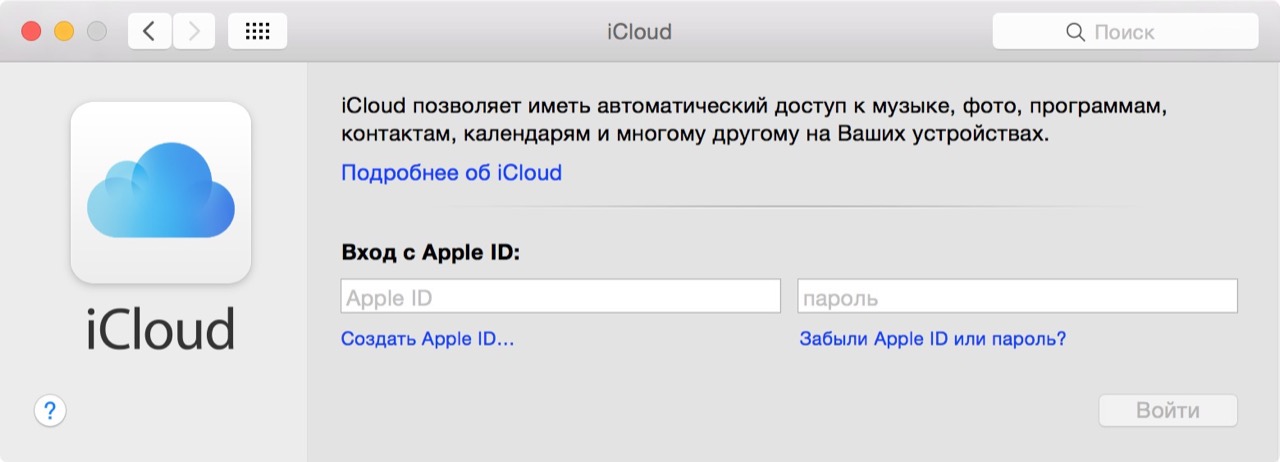
Просмотр всей переписки
Откройте «Настройки» > «Почта» и включите функцию «Упорядочение по темам» (под заголовком «Обработка тем»).
Совет. Можно также изменить другие настройки в разделе «Настройки» > «Почта», например «Сворачивание прочитанных» или «Последнее письмо сверху».
Отображение этикеток «Мне» и «Копия» во входящих
Откройте «Настройки» > «Почта» и включите параметр «Этикетки Мне/Копия» (под заголовком «Список сообщений»).
Можно также просматривать почтовый ящик «Мне или копия», в котором собираются все письма, адресованные Вам. Чтобы настроить его отображение, коснитесь кнопки в левом верхнем углу приложения «Почта», коснитесь «Изменить», затем выберите «Мне или копия».
Добавление адресата в контакты или в VIP-список
В электронном письме коснитесь имени пользователя или адреса электронной почты, затем выполните одно из указанных ниже действий.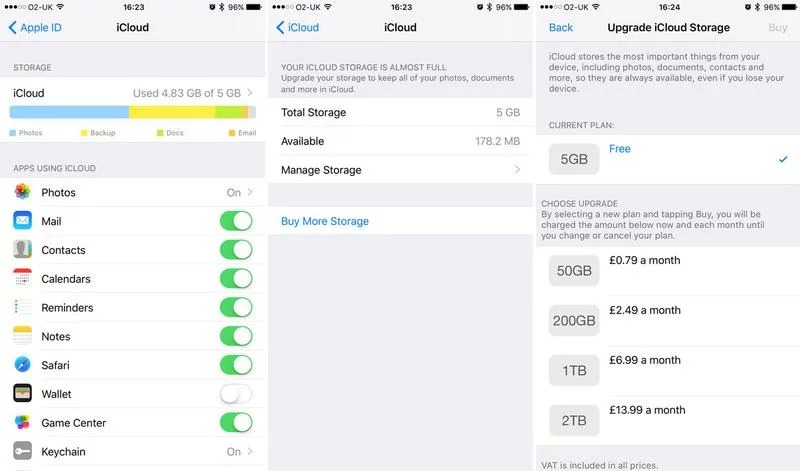
Добавление к контактам. Коснитесь «Создать контакт» или «Добавить в имеющийся».
Можно добавить телефонный номер, еще один адрес электронной почты и другие данные.
Добавление в VIP-список. Коснитесь «Добавить к VIP».
См. такжеОтправка электронного письмаОтвет на электронные письма и их пересылкаДобавление и удаление учетных записей электронной почты
Почта
— официальная служба поддержки Apple
Поиск настроек почты
Введите ниже свой адрес электронной почты, и мы проверим ваши настройки почты.
Адрес электронной почты
Действительный ввод
Неверный ввод
Пожалуйста, введите адрес электронной почты в правильном формате.
Настройки почты не известны вашему провайдеру электронной почты. Пожалуйста, свяжитесь с вашим провайдером для правильных настроек.
Настройки почты найдены.
Сервер входящей почты
Сервер исходящей почты
Сервер исходящей почты (Mac OS)
Сервер исходящей почты
Сервер исходящей почты (iOS)
) с целью улучшения наших продуктов и услуг.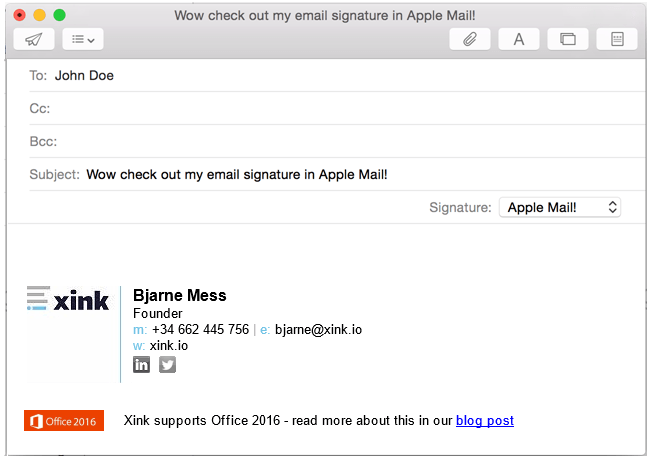 В противном случае ваш полный адрес электронной почты не будет сохранен и не будет использоваться Apple или передан другим лицам.
В противном случае ваш полный адрес электронной почты не будет сохранен и не будет использоваться Apple или передан другим лицам.
Делайте больше с Mail
Отменить отправку
Если вы допустили ошибку или отправили электронное письмо по ошибке, вы можете отменить отправку электронного письма с помощью Отменить отправку.
Запланировать отправку электронной почты
Вы можете выбрать «Отправить позже», чтобы программа «Почта» отправила электронное письмо в более позднее запланированное время.
Напомнить мне
Пусть Mail напомнит вам о письме через час, сегодня вечером, завтра или в любое другое время.
Добавьте учетную запись электронной почты на устройство iOS
Существует два способа настройки учетной записи электронной почты в приложении «Почта» на iPhone, iPad или iPod touch – автоматически или вручную.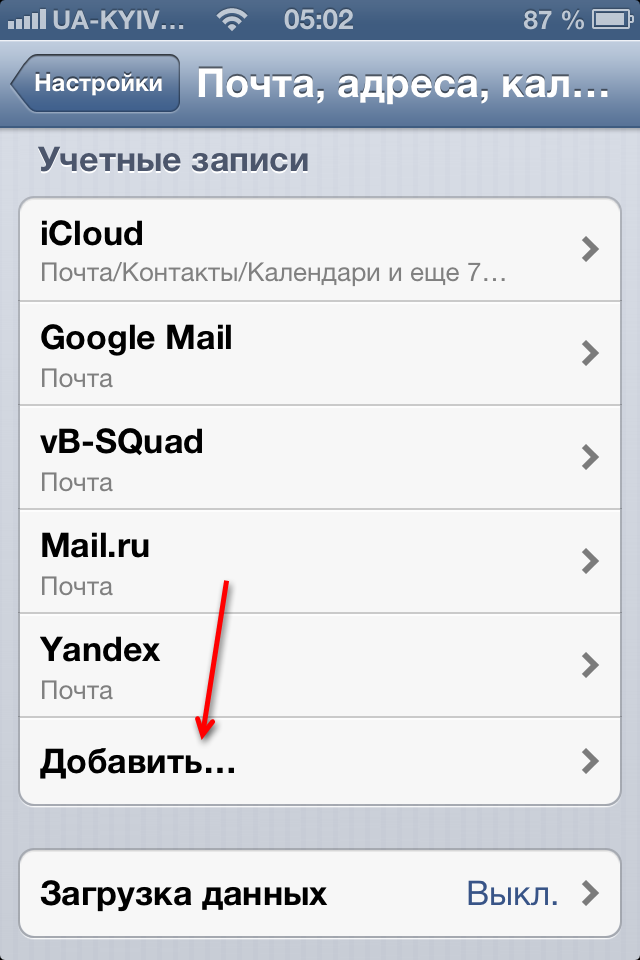 Узнайте, какой вариант лучше для вас.
Узнайте, какой вариант лучше для вас.
Если ваша информация в iCloud не синхронизируется
Узнайте, что делать, если вам нужна помощь. Например, изменения, которые вы внесли в Контакты, Календари или Напоминания на одном устройстве, не отображались на всех ваших устройствах.
Организуйте электронную почту на своем Mac
Как взять под контроль папку «Входящие» и облегчить концентрацию на важных для вас сообщениях.
Поиск других тем
Поддержка поиска
Чтобы открыть список вариантов, введите.
Поддержка поиска
Сообщества Apple
Находите ответы, задавайте вопросы и общайтесь с другими пользователями Apple.
Получить поддержку
Мы можем помочь вам найти лучшие варианты поддержки.
Приложение поддержки
Получите персонализированный доступ к решениям для ваших продуктов Apple.
Почта — официальная служба поддержки Apple
Поиск настроек почты
Введите ниже свой адрес электронной почты, и мы проверим ваши настройки почты.
Адрес электронной почты
Действительный ввод
Неверный ввод
Пожалуйста, введите адрес электронной почты в правильном формате.
Настройки почты не известны вашему провайдеру электронной почты. Пожалуйста, свяжитесь с вашим провайдером для правильных настроек.
Настройки почты найдены.
Сервер входящей почты
Сервер исходящей почты
Сервер исходящей почты (Mac OS)
Сервер входящей почты
Сервер исходящей почты (iOS)
Примечание.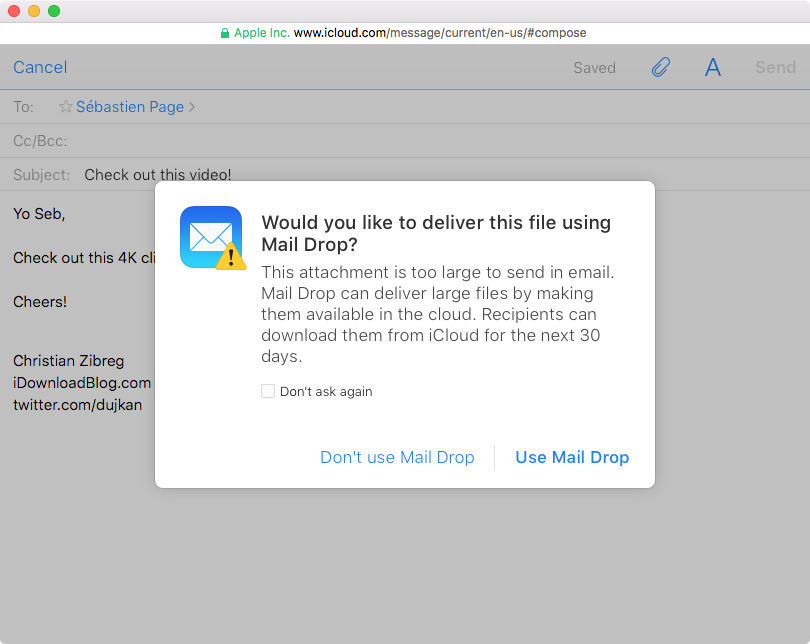 Apple может собирать и использовать адрес вашего домена (например, yahoocom). gmail.com и т. д.) в целях улучшения наших продуктов и услуг. В противном случае ваш полный адрес электронной почты не будет сохранен и не будет использоваться Apple или передан другим лицам.
Apple может собирать и использовать адрес вашего домена (например, yahoocom). gmail.com и т. д.) в целях улучшения наших продуктов и услуг. В противном случае ваш полный адрес электронной почты не будет сохранен и не будет использоваться Apple или передан другим лицам.
Делайте больше с Mail
Отменить отправку
Если вы допустили ошибку или отправили электронное письмо по ошибке, вы можете отменить отправку электронного письма с помощью Отменить отправку.
Запланировать отправку электронной почты
Вы можете выбрать «Отправить позже», чтобы программа «Почта» отправила электронное письмо в более позднее запланированное время.
Напомнить мне
Напомнить Mail о письме через час, сегодня вечером, завтра или в любое другое время.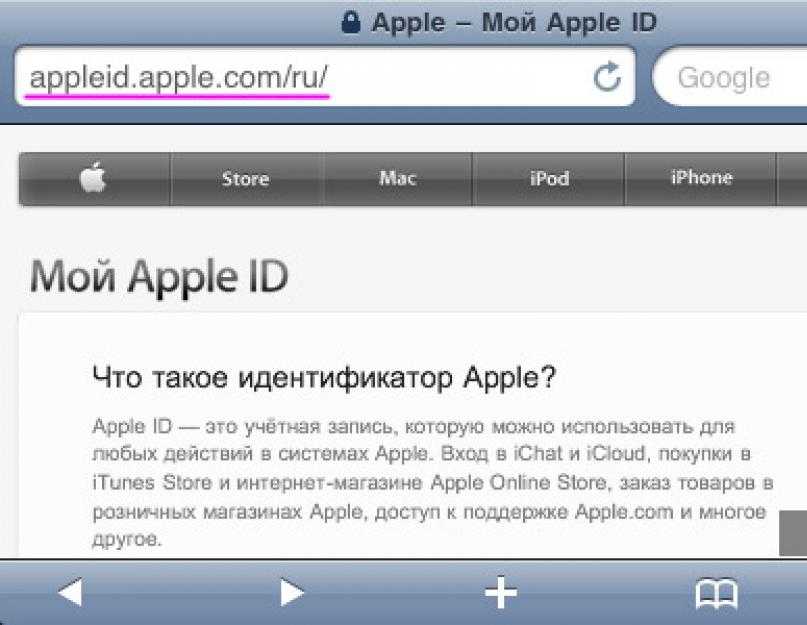
Добавление учетной записи электронной почты на устройство iOS
Существует два способа настройки учетной записи электронной почты в приложении «Почта» на iPhone, iPad или iPod touch — автоматически или вручную. Узнайте, какой вариант лучше для вас.
Если ваша информация в iCloud не синхронизируется
Узнайте, что делать, если вам нужна помощь. Например, изменения, внесенные вами в Контакты, Календари или Напоминания на одном устройстве, не отобразятся на всех ваших устройствах.
Упорядочивание электронной почты на вашем Mac
Как получить контроль над почтовым ящиком и облегчить концентрацию на важных для вас сообщениях.